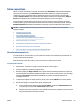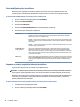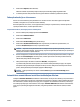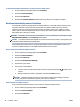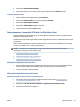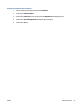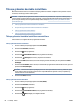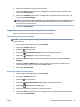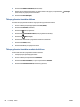User Guide
4. Pieskarieties Nevēlamā faksa bloķētājs .
5. Pieskarieties numuram, kuru vēlaties noņemt, un pēc tam pieskarieties Remove (Noņemt).
Lai drukātu liekfaksu atskaiti
1. Printera vadības paneļa displejā pieskarieties Iestatīšana .
2. Pieskarieties Faksa iestatīšana , un pēc tam pieskarieties Pārskati .
3. Pieskarieties Faksa atskaišu drukāšana .
4. Pieskarieties Junk Fax Report (Liekfaksu atskaite).
5. Lai sāktu drukāt, pieskarieties Print (Drukāt).
Faksu saņemšana, izmantojot HP Digital Fax (Digitālais fakss)
Izmantojiet HP Digital Fax (Digitālais fakss), lai faksa ziņojumus automātiski saņemtu un saglabātu datorā.
Tādējādi var ietaupīt papīru un tinti.
Saņemtie faksa ziņojumi tiek saglabāti TIFF formātā (Tagged Image File Format) vai PDF (Portable Document
Format) failos.
Failiem nosaukumi tiek piešķirti, izmantojot šādu paņēmienu: XXXX_YYYYYYYY_ZZZZZZ.tif, kur X ir sūtītāja
informācija, Y ir datums un Z — faksa saņemšanas laiks.
PIEZĪME. Funkcija Fax to Computer (Fakss uz datoru) ir pieejama tikai melnbaltu faksa ziņojumu
saņemšanai. Tiks izdrukāti krāsaini faksa ziņojumi.
●
HP Digital Fax (Digitālais fakss) prasības
●
HP Digital Fax (Digitālais fakss) aktivizēšana
●
HP Digital Fax (Digitālais fakss) modicēšana
HP Digital Fax (Digitālais fakss) prasības
●
Datora galamērķa mapei vienmēr jābūt pieejamai. Šim mērķa datoram ir vienmēr jādarbojas aktīvajā
režīmā, jo faksa ziņojumi netiks saglabāti, ja dators atrodas miega vai hibernācijas režīmā.
●
Ievades teknē jābūt ievietotam papīram.
HP Digital Fax (Digitālais fakss) aktivizēšana
HP Digital Fax (Digitālais fakss) iestatīšana (sistēmā Windows)
1. Atveriet HP printera programmatūru. Plašāku informāciju skatiet sadaļā Atveriet HP printera
programmatūru(sistēmā Windows) 16. lpp..
2. Noklikšķiniet uz Drukāt, skenēt un sūtīt faksu un Digitālais faksa iestatīšanas vednis .
3. Izpildiet ekrānā redzamos norādījumus.
LVWW Faksa saņemšana 59